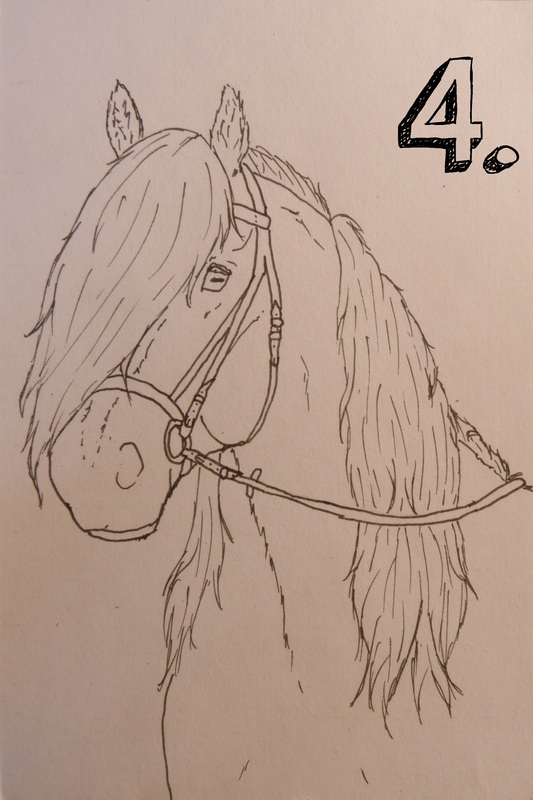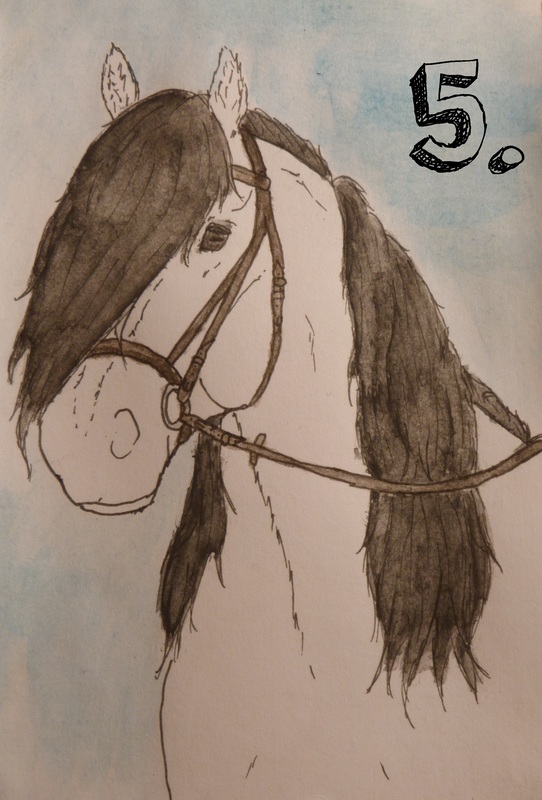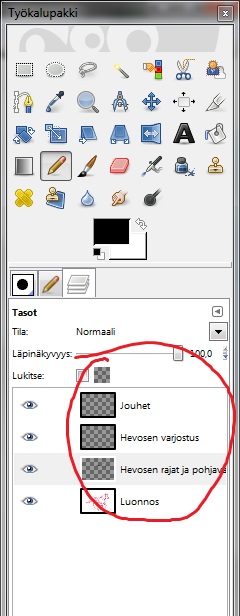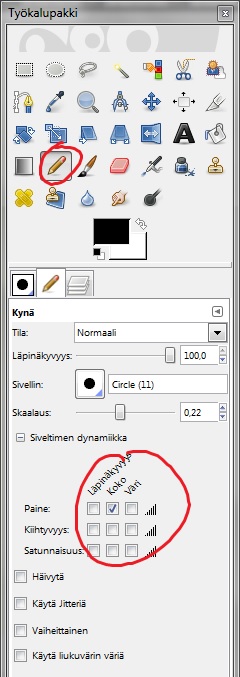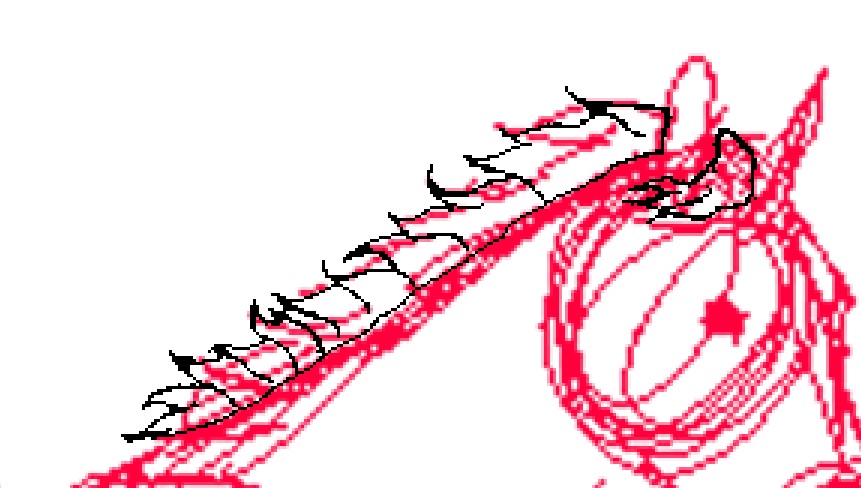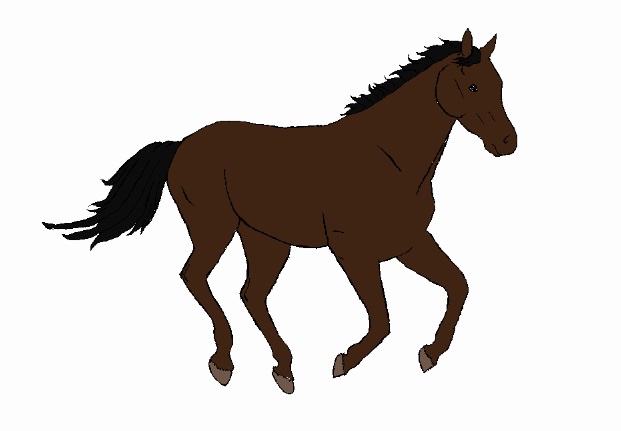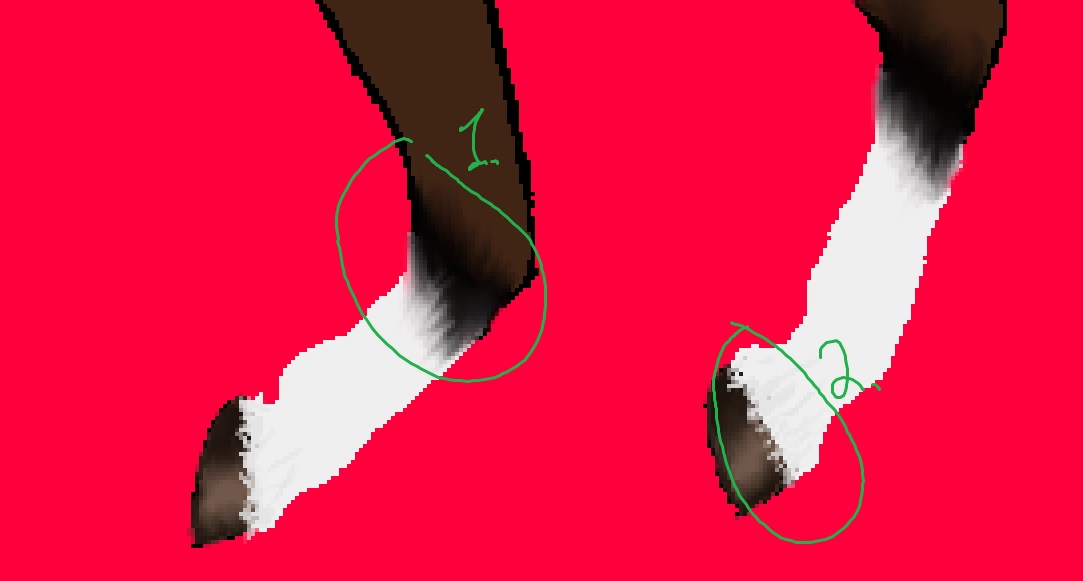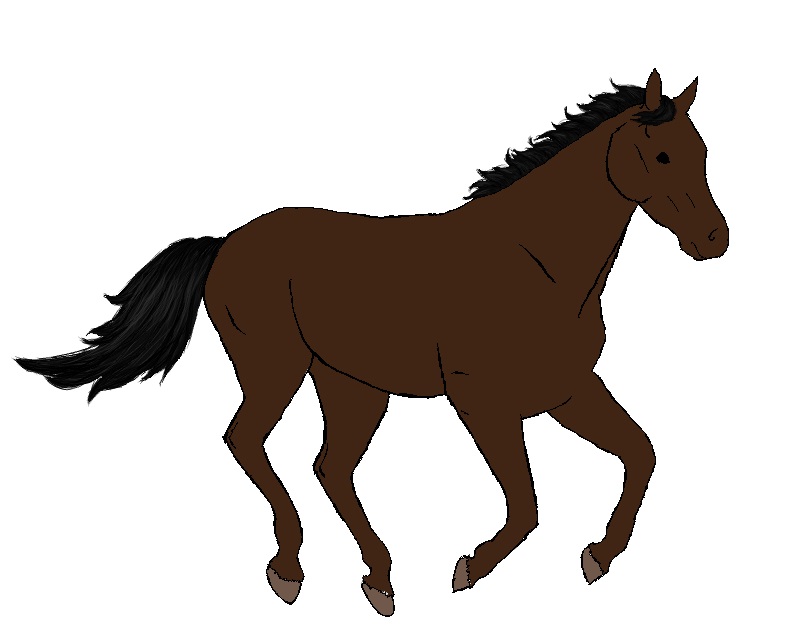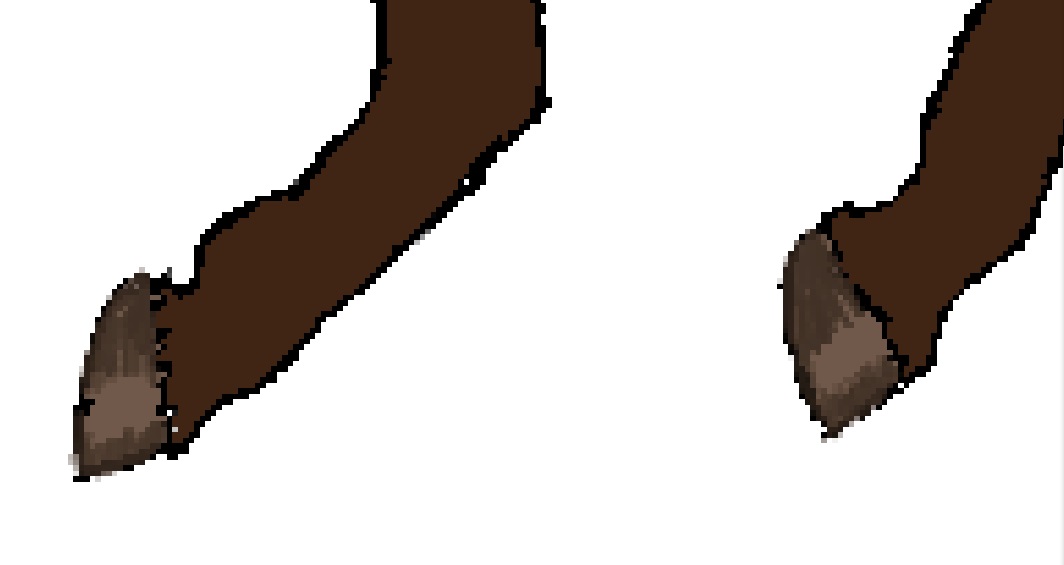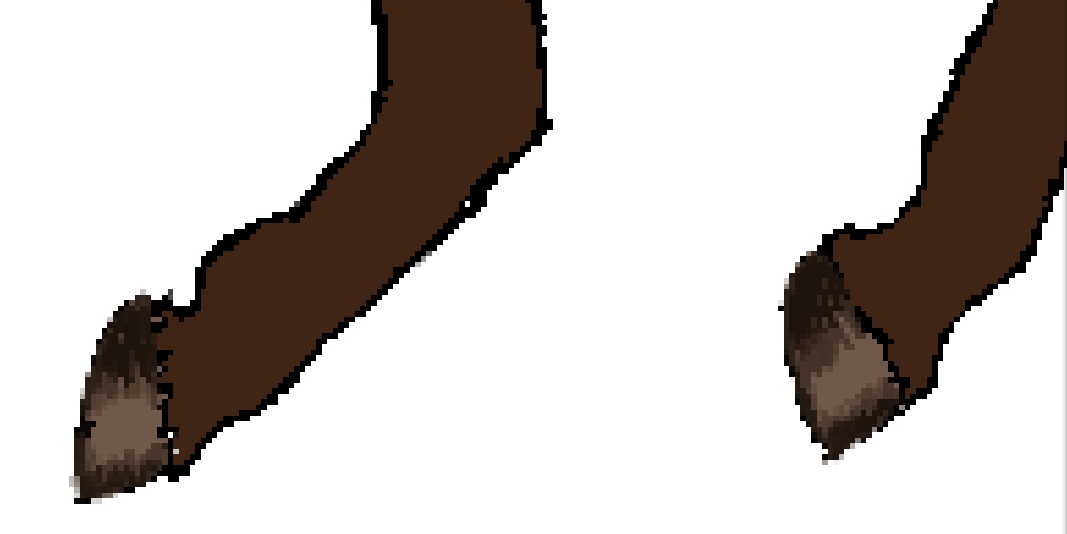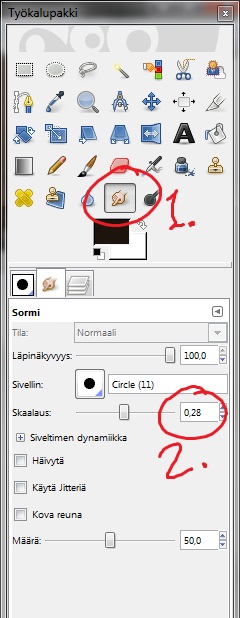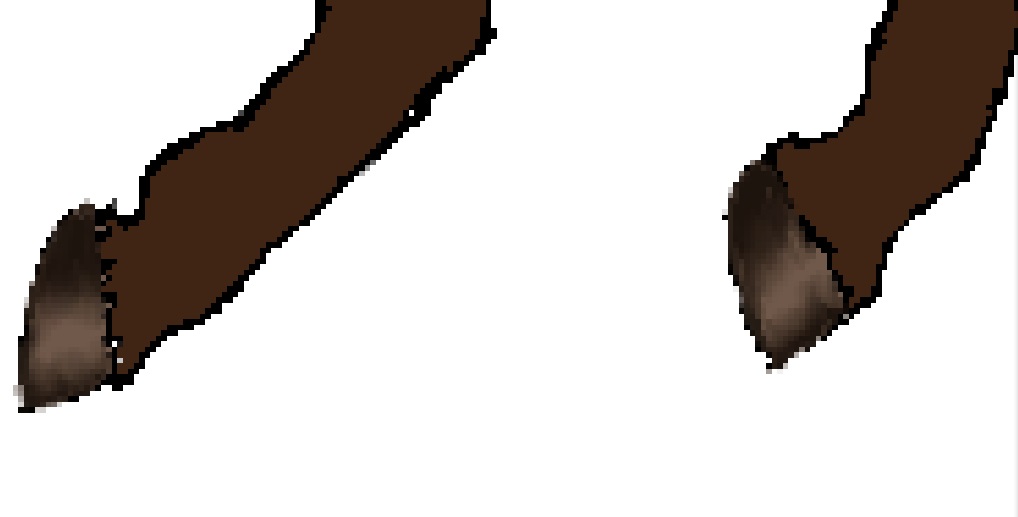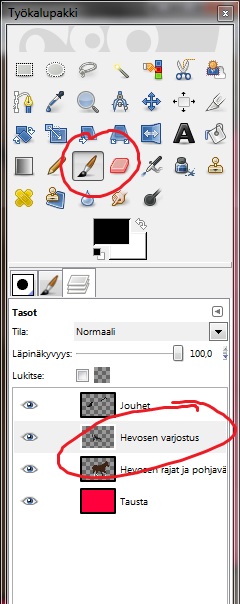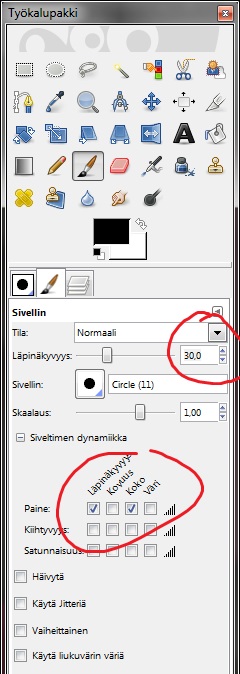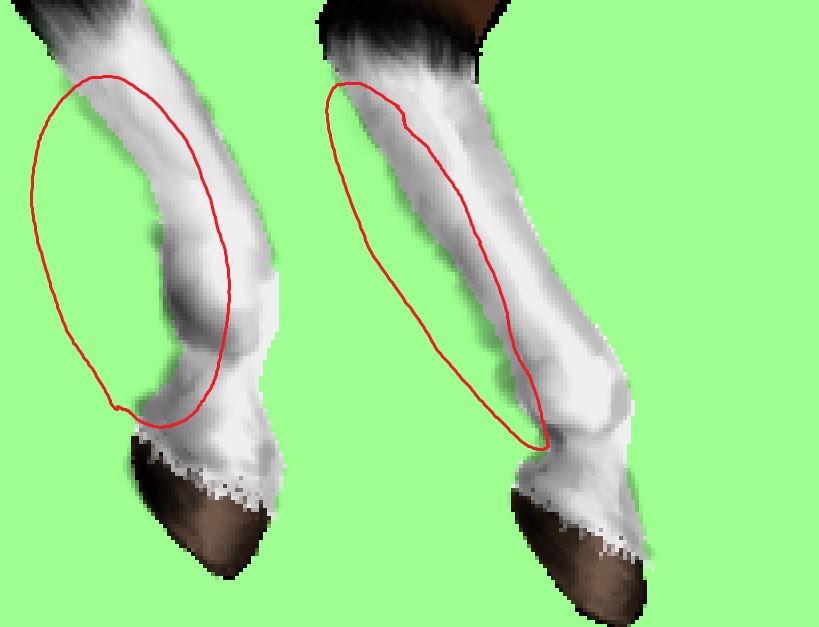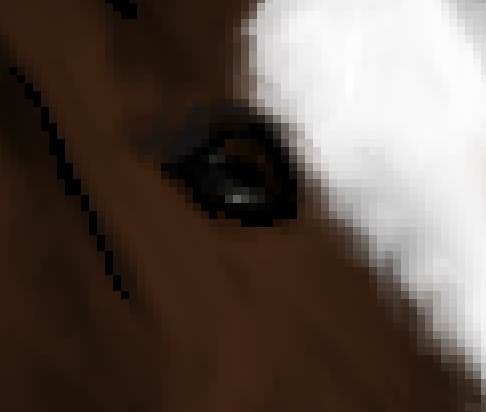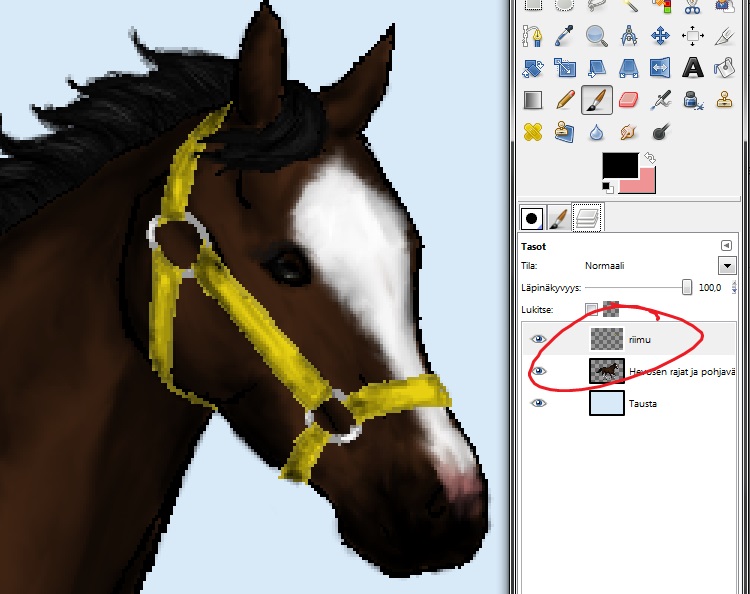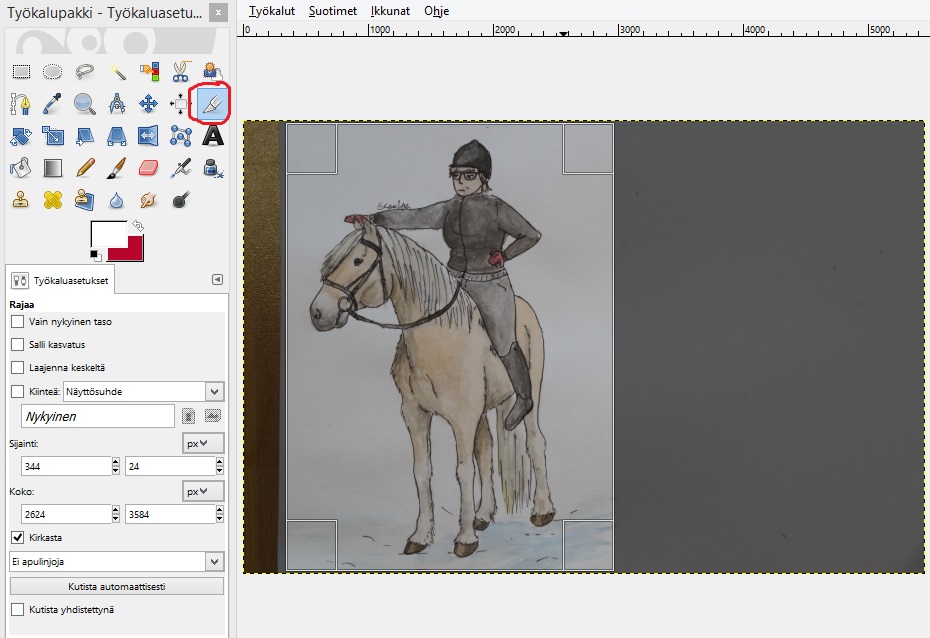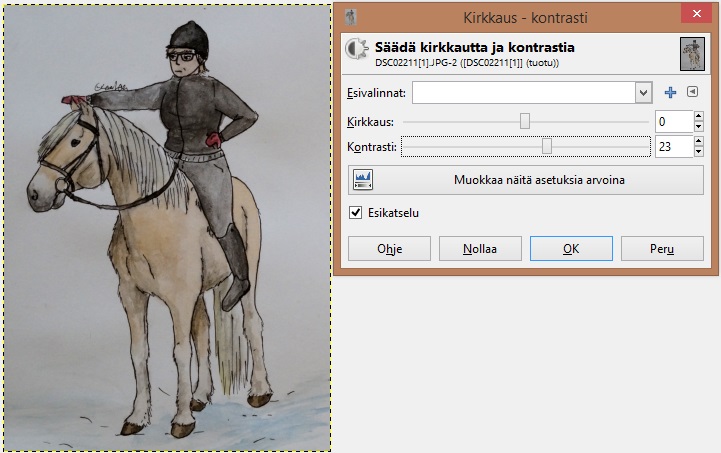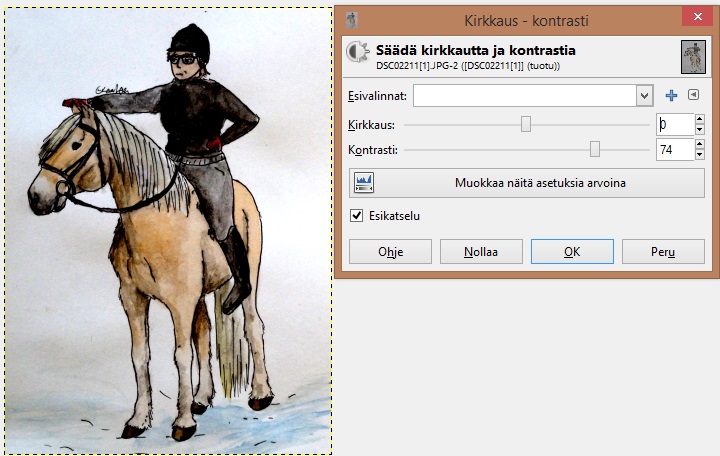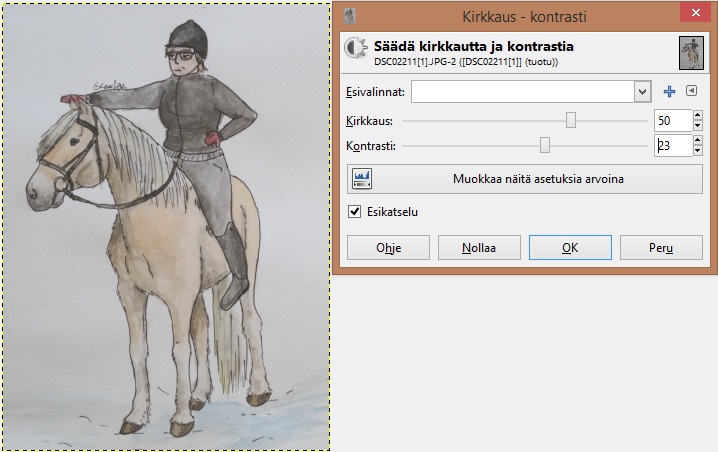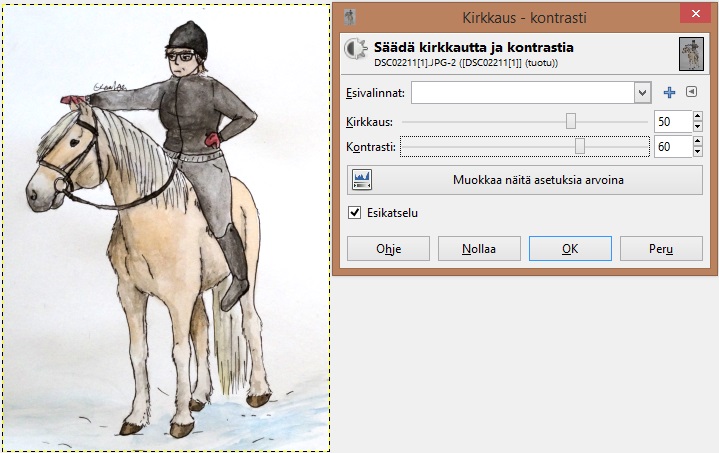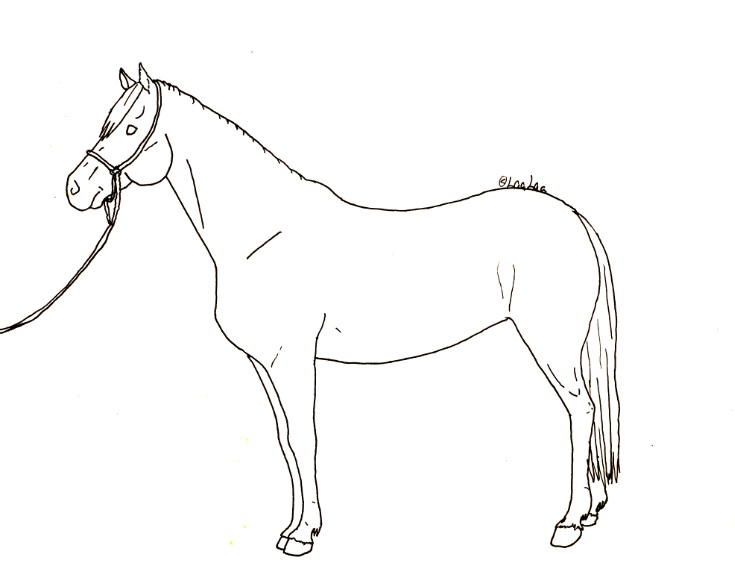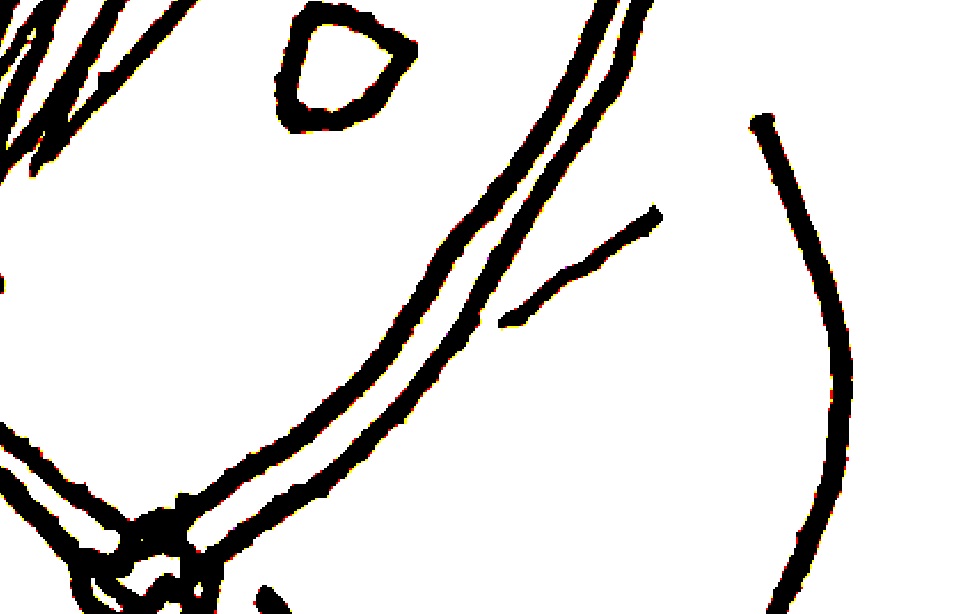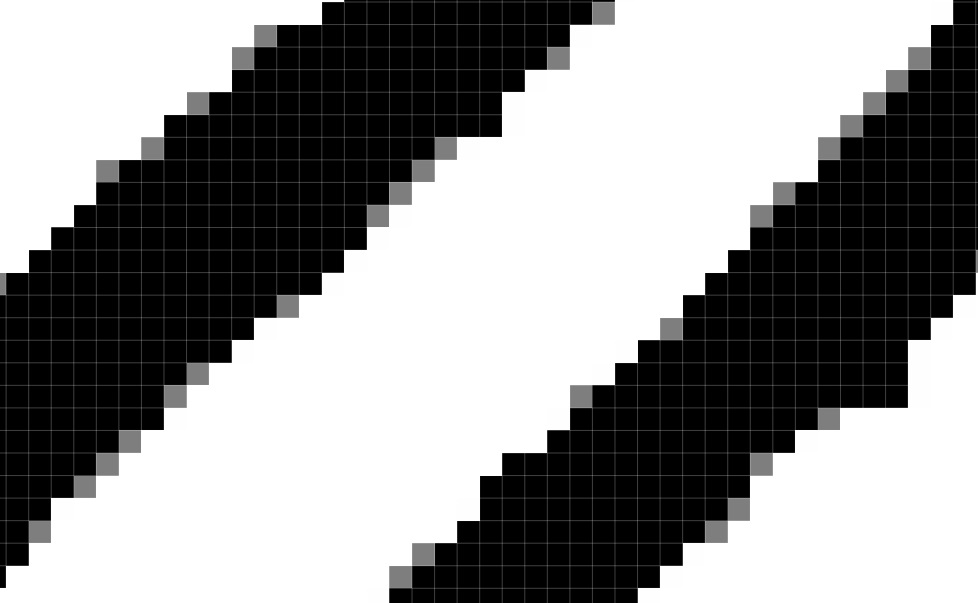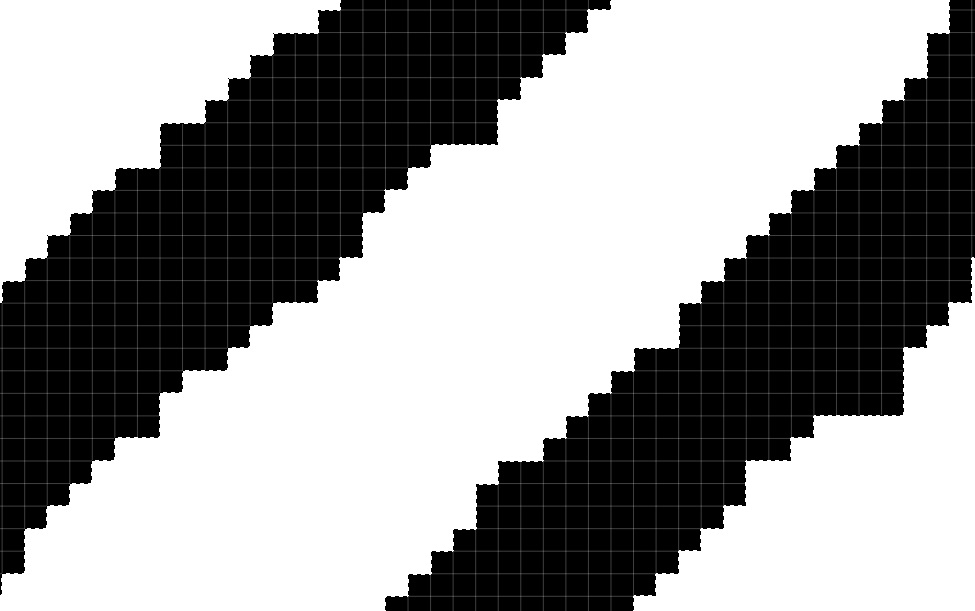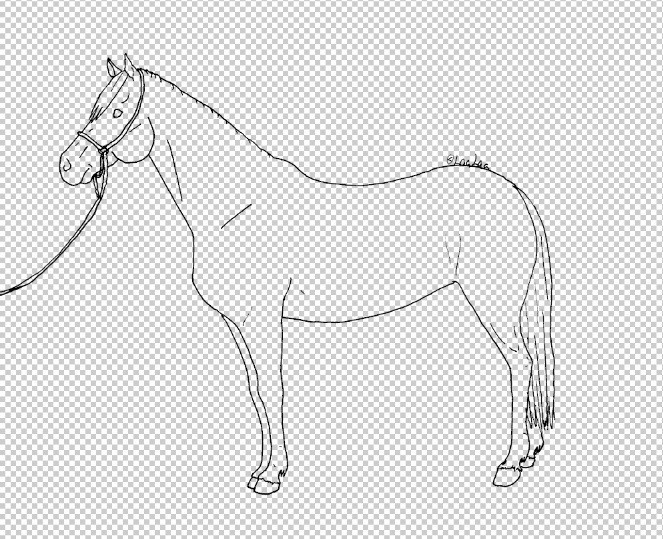|
|
Post by Laura on Oct 25, 2015 8:40:31 GMT
Aattelin, että tähän vois koota erilaisia hevosiin liittyviä tutoriaaleja, netistä löydettyjä tai ite väsäämiä. Vinkkejä ja neuvoja voi myös jakaa  Tässä mun tekemä tutoriaali, toivottavasti auttaa jotakuta. Mikää ammattilainen en oo piirtämää tai maalaamaa, eikä mikää tapa piirtää oo väärä eikä oikea ja tää on siis vaan miten mä teen kuvan 
Hevosen piirtämistutoriaali 1 By LaaLaa Välineet, joita käytin: Paperi, viivoitin, 0,1mm:n piirustuskynä, lyijykynä, kumi ja vesivärit
  
1. Etsi mallikuva. Mallikuva auttaa mm. mittasuhteissa ja varjostuksissa. Ilman mallikuvaakin voi piirtää, mutta se auttaa huomattavasti. Tässä kuvassa mallikuvana on käytetty tätä. Jotta kuvan mittasuhteita voidaan hyödyntää paremmin, siitä kannattaa tehdä ruutusuurennos. Jos kuva on netistä, sen voi ruuduttaa esimerkiksi kuvanmuokkausohjelmalla. Mitä pienempiä ruudut ovat, sen yksityiskohtaisempaa jälkeä saat tehtyä, mutta ruuduttamisesta tulee työläämpää. Paperille ruudut kannattaa kopioida paljon suurempina ja niiden tulee olla saman muotoisia ruudutettuun mallikuvaan verrattuna.
2. Piirrä kuva siten, että ruudut vastaavat toisiaan mallikuvassa ja piirustuksessasi. Jos piirrät jotain tiettyä hevosta, esimerkiksi hoitohevostasi, kannattaa huomioida sille tyypillisiä asioita, kuten harjan pituus, sille kuuluvat varusteet jne. Itse muokkasin harjan Bellan harjaksi, piirsin piirron, lisäsin suitset ja jätin hevosen yksiväriseksi. Kannattaa huomioida realistisuus muutamissa seikoissa; vaikka kuvassa ei erityisesti erotu vuodenaika, se kuitenkin sijoittuu loppusyksyyn, joten Bellalla on paksu talvikarva, jolloinka tein sen karvapeitteestä pörröisemmän näköisen.
3. Lyijykynä jälkien vahvistaminen kannattaa aloittaa kuvassa ns. päällimmäisestä asiasta. Tässä tapauksessa etuharjasta. Seuraavana vahvistin suitsia. Vahvistavaa kynää voi käyttää myöhemminkin, esimerkiksi vesivärien päälle, huomatkaa puuttuva toinen ohja, jonka lisään myöhemmin kuvaan...
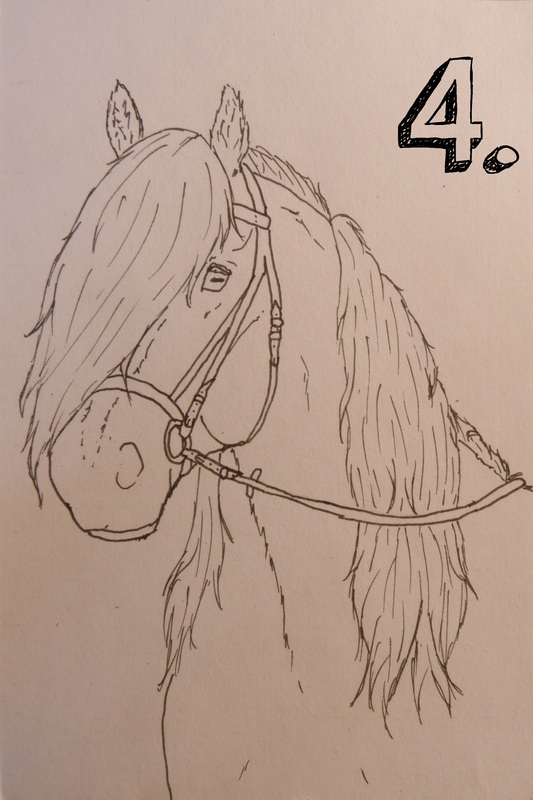 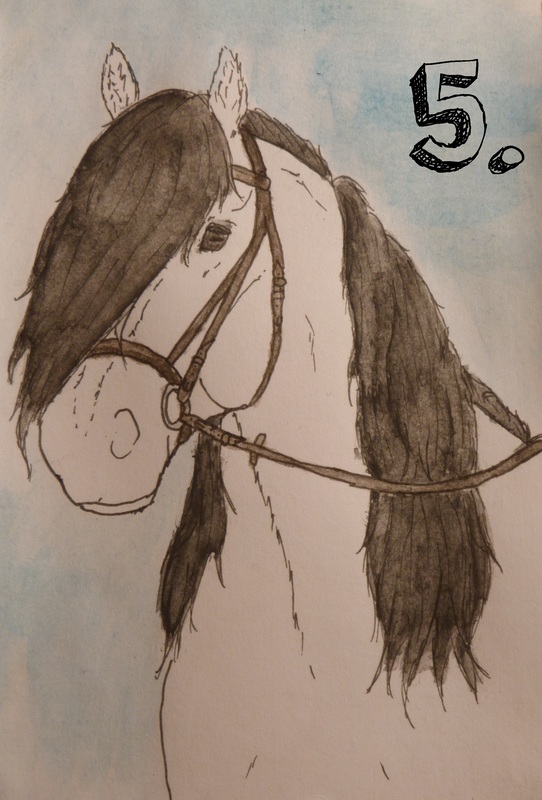 

4. Kumita lyijykynän jälki pois. Tässä vaiheessa kannattaa olla varovainen, ettei ruttaa paperia pyyhkiessään lyijykynäjälkeä pois
5. Aloita maalaaminen. Aloitan maalaamisen yleensä harjasta ja varusteista, koska ne ovat kuvassa päällimmäisenä. Harjan teen usein Bellalla astetta tummemmaksi, jotta se erottuisi paremmin. Suitsiin lisäsin varovasti varjostusta tekemällä väristä vieläkin tummempaa ruskeaa ja lisäsin sitä reunakohtiin. Maalasin myös silmän ja silmäripset.
6. Maalaa hevosen pohjaväri ensin vaaleammalla, jotta varjojen lisääminen on helpompaa. Lisäsin turpaan aavistuksen vaaleanpunaista ja maalasin hevosen varjoon jäävän puolen valmiiksi tummemmalla.
7. Varjosta hevonen. Varjostaminen kannattaa aloittaa miettimällä mistä suunnasta valo tulee. Varjokohtia tulee usein eri osien, kuten raajojen reunaan. Tässä kuvassa valo tulee etuviistosta, joten varjoja syntyy kaulan toiselle puolelle, koska sinne ei tule valoa yhtä paljon, kuin esimerkiksi hevosen päähän. Varjojen paikkoja voi katsoa myös mallikuvasta. Lisäsin myös ohjista tulevan varjon. Lopuksi vielä tärkein; oman työn signeeraaminen.
Lopputulos:

|
|
|
|
Post by Laura on Oct 25, 2015 9:09:56 GMT
Tässä vielä ihan loistava tutoriaali- tyylinen sivu, jossa on ihan vaihe kerrallaa eri suunnista piirrettynä eri hevosen osia. Myös hevosen asentoja ja liikkeitä, tosi hyödyllinen 
|
|
|
|
Post by Helena on Oct 25, 2015 14:39:43 GMT
Onpa hauska idea! Hyvältä näyttää  Itse kanssa yleensä käytän mallikuvaa, ja yleensä mun piirroksista huomaa, jos ne on tehty ilman  Semmonen kysymys, että minkälaista paperia käytät? Ihan A4? Kun mun vesiväriyritelmät menee aina ihan kupruisiksi, mutta nää sun kuvat ei näytä menevän. |
|
|
|
Post by Laura on Oct 25, 2015 16:51:56 GMT
Oon tähän mennes käyttäny ihan perus A4, onks se nyt tulostuspaperii vai mitä se peruspaperi onkaa nimeltää, mut sitä kuitenki. Nyt oon kuitenki ruvennu isommis ja tärkeemmissä töissä käyttämää vesiväreille tarkotettuu paperii, mut koska se on kalliimpaa ni en viitti jokasee työhö sitä käyttää. Toi tutoriaalin kuva on tehty kuitenki sille. Sillo ku käytän peruspaperii, ni laitan sen paksujen kirjojen alle tasottumaa hetken ajaks ja sillo ku otan siitä kuvaa ni laitan sen aina sinitarralla joka kulmasta kiinni siihen alustaa, ettei ne kulmat lähde repsottamaan  |
|
|
|
Post by Laura on Oct 25, 2015 16:54:05 GMT
Lisään vielä, että vaikka toikin kuva on vesiväripaperille tehty, sen kulmat on kaarella ja siinä on yksi kupru, mutta paljon tasaisempi toi paperi on kun se perus ohut paperi, joka menee mullakin tosi kuprulle  |
|
|
|
Post by Milena on Oct 26, 2015 16:59:41 GMT
Aika kiva idea. Nyt voin stalkkaa täältä ohjeita mun piirrusteluu, vaikka en kyllä koskaan saa tehtyä mitään julkasu kelposta  Hyvät ohjeet ainaki  |
|
|
|
Post by Laura on Oct 26, 2015 18:32:36 GMT
Kiitos  ja harjottelet vaa ni kyl se siitä lähtee! Ei kannata olla liian kriittinen itellee (: |
|
|
|
Post by Wilma on Oct 26, 2015 18:36:30 GMT
Mahtava tutoriaali, ja awstui kuva... <3
|
|
|
|
Post by Laura on Oct 26, 2015 19:38:21 GMT
Kiitos Wilma (:
|
|
|
|
Post by Laura on Feb 13, 2016 19:26:41 GMT
Hevonen digitaalisesti Osa 1: Aloitus
Välineet, joita käytin: Gimp (2.6), piirtopöytä
Tämän tutoriaalin työ on toteutettu Gimpillä, mutta vastaavia työkaluja ja asetuksia löytyy usein muistakin piirustus/ kuvankäsittelyohjelmista. Hevonen, jonka tutoriaalin myötä piirsin, on Karri. Mukavia piirustushetkiä! 

Kuvan aloitin tekemällä luonnoksen, joka kannattaa tehdä joko taustavärin tasoon ja lisätä uuden taustan myöhemmin tai omalle tasolle. Luonnoksen tekoon suosittelen kirkkaita ja helposti erottuvia värejä! Luonnosta varten etsin mallikuvan ja pienensin kyseisen internetin ikkunaruudun pienemmäksi siten, että se mahtui ruudulle yhdessä Gimpin kanssa. Näin sain katsottua mallia ja piirrettyä samanaikaisesti. 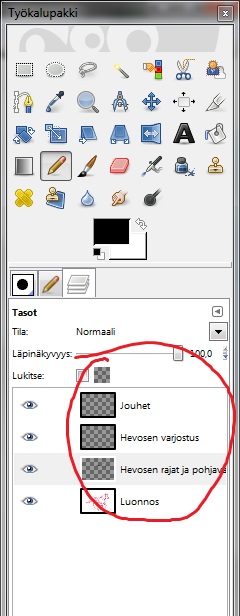 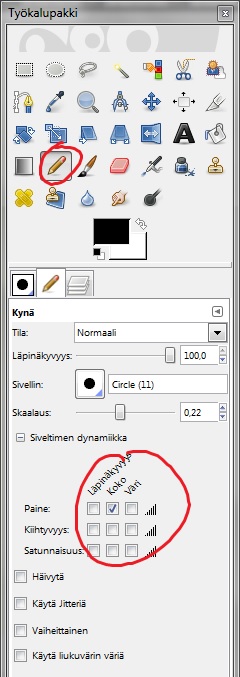
Mustien rajojen piirtämistä varten loin läpinäkyvä-taustaisia tasoja. Jouhien (harjan ja hännän) rajoille loin erikseen tason, jotta niiden piirtäminen jälkeenpäin olisi helpompaa. Rajojen piirtämiseen käytin Gimpin työkalua kynä. Mustia rajoja varten säädin kynän dynamiikasta asetukset kuvan mukaisiksi. Kynän kooksi (skaalaus) kannattaa valita aika ohut.

Aloitin rajojen piirtämisen Hevosen rajat ja pohjaväri- tasolle. Huomio, että piirrät rajat erilliselle tasolle luonnoksesta! Muutoin et voi poistaa luonnosta myöhemmin taustalta. Rajoja piirtäessä korjasin joitain kohtia paremman näkösiksi, enkä täysin noudattanut luonnosta.
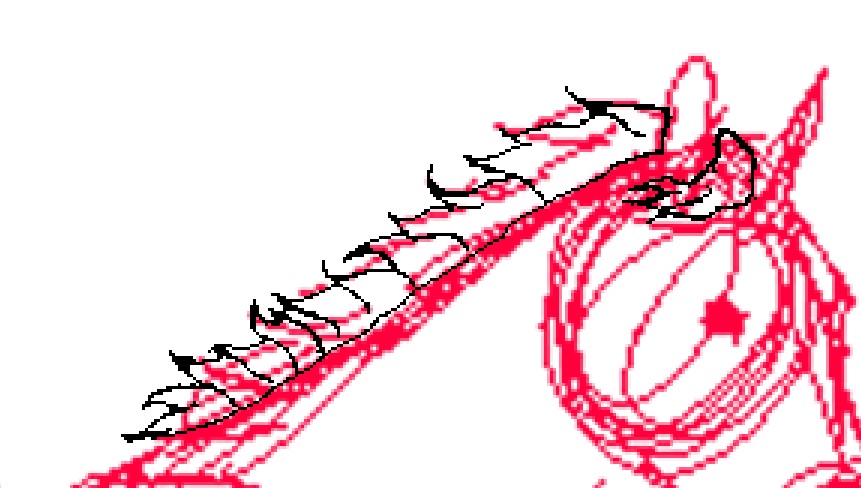
Piirsin jouhien rajat niille tehdylle tasolle. Olethan tarkka rajoja piirtäessä, ettet jätä "rakoja" ääriviivoihin, jotta täyttäminen onnistuu myöhemmin!
 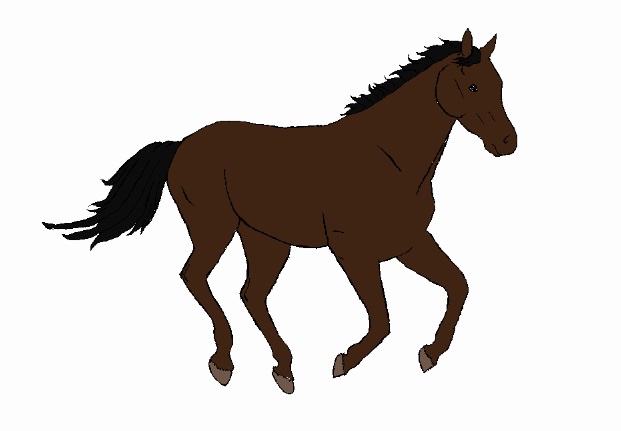
Pohjavärin lisäämisen tein täyttö- työkalulla. Hännän ja harjan täytön tein niille tarkoitetulla tasolla, samoten hevosen muun värin ja kaviot niille tarkoitetulla tasolla. Jos väri täyttää koko ruudun, vaikkei sen pitäisi, on ääriviivoissa "rako(ja)". Tässä vaiheessa työtä poistin luonnoksen tason.
 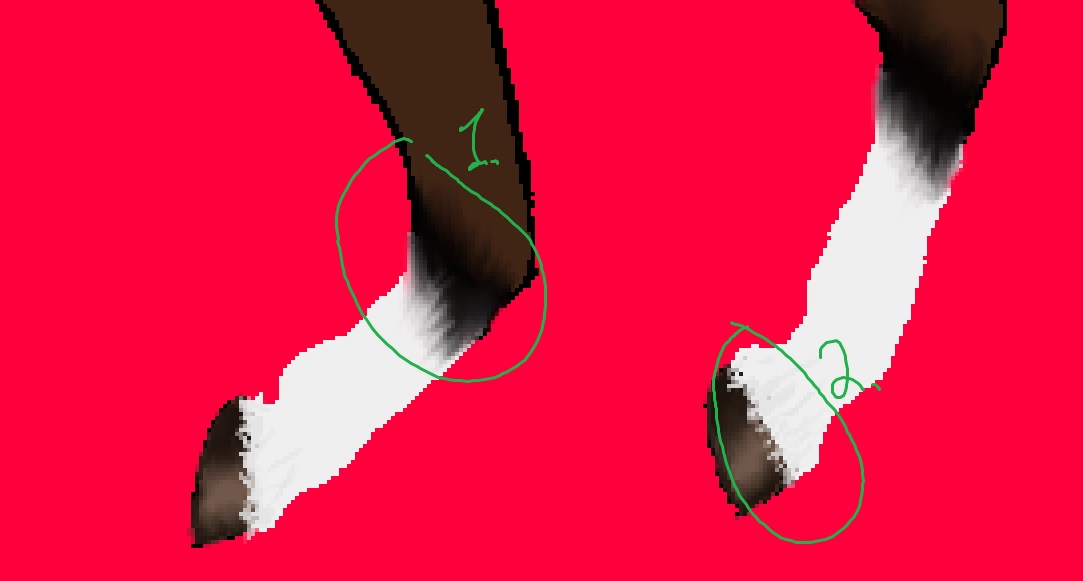
Taustavärin vaihdoin kirkkaaseen väriin, jotta hevosen sukat erottuisivat taustasta paremmin. Väritin jaloista osan mustalla, sekä sukkien osan valkoisella. 1. Värien rajoja tein luonnollisemman näköiseksi sormityökalulla. Ensin tein isommalla skaalauksella, myöhemmin pienemmällä. 2. Tein kavioiden päälle lyhyitä jouhia, jotta kavioiden ja jalan raja olisi luonnollisempi.
Seuraava osa: Jouhet ja kaviot
|
|
|
|
Post by Laura on Feb 14, 2016 8:33:09 GMT
Hevonen digitaalisesti
Osa 2: Jouhet ja Kaviot
Jouhet: 
(ylh.) Harjan täytin rajoja vaaleammalla värillä, sekä aloitin jouhien tekemisen sitäkin vaaleammalla harmaalla. Lisäsin harmaata väriä harjaksen "säikeiden" keskiosiin ja välttelin mustien rajojen peittämistä. Työkaluna käytin sivellintä, jonka skaalaus oli pieni. Siveltimen asetuksista paineesta riippuva läpinäkyvyys ja koko oli päällä. Toisin sanoen mitä vähemmän painoi sen ohuempaa ja läpinäkyvämpää jälkeä siveltimestä tuli. Kuvassa mallina millaista jälkeä sivellin teki. (alh.) Muutin väriä astetta tummemmaksi ja tein siveltimellä jouhia mustien rajojen päälle, jotta harjas näyttäisi luonnollisemmalta ja pehmeämmältä. 

(ylh.) Otin lähes mustan värin, jolla peitin harjaksen mustia rajoja entisestään. Tummempaa harmaata lisäsin myös harjan tyveen ja ihan kärkeen. (alh.) Harjaan lisätty reunakohtiin, tyveen ja kärkiin mustaa. Otin vaaleamman harmaan, jolla lisäsin säikeiden keskiosiin jouhia tuomaan kiiltoa harjaan. 
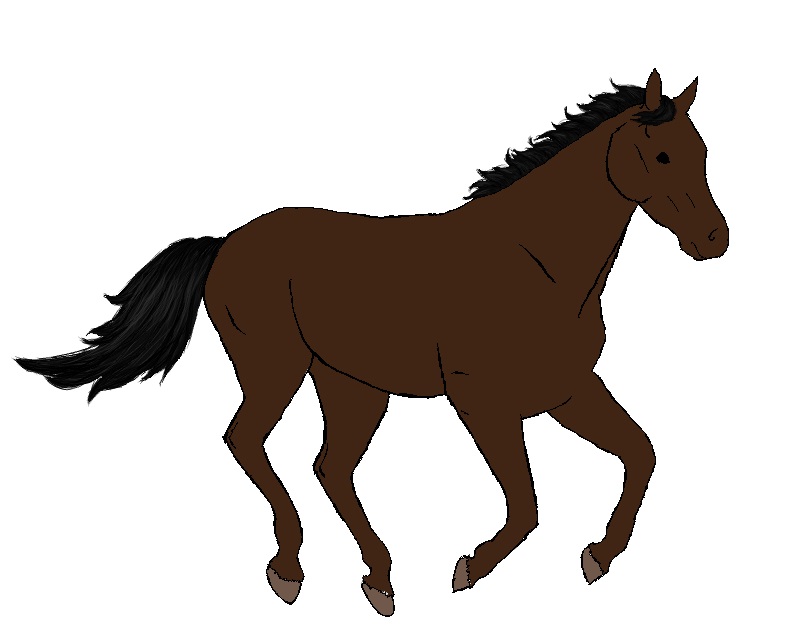
Toista samat vaiheet hännälle.
Kaviot: 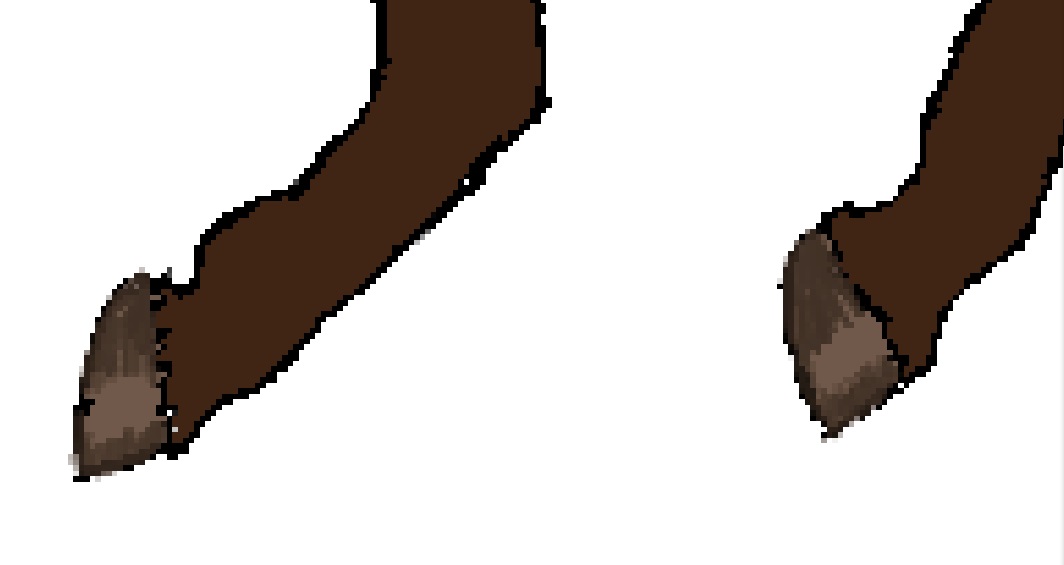
(ylh.) Otin kavioiden pohjaväriä tummemman värin, jota lisäsin kuvan mukaisesti kavioiden reunoille jättäen toiseen reunaan värittämättömän alueen. (alh.) Otin edellistä väriä tummemman, jota lisäsin syvemmälle reunoille edellisen värin päälle. Kavioiden väritys näytti tässä vaiheessa raidoilta seuraavassa järjestyksessä; tummanruskea, vaaleampi ruskea, pohjaväri, vaaleampi ruskea, tummanruskea (kuva). 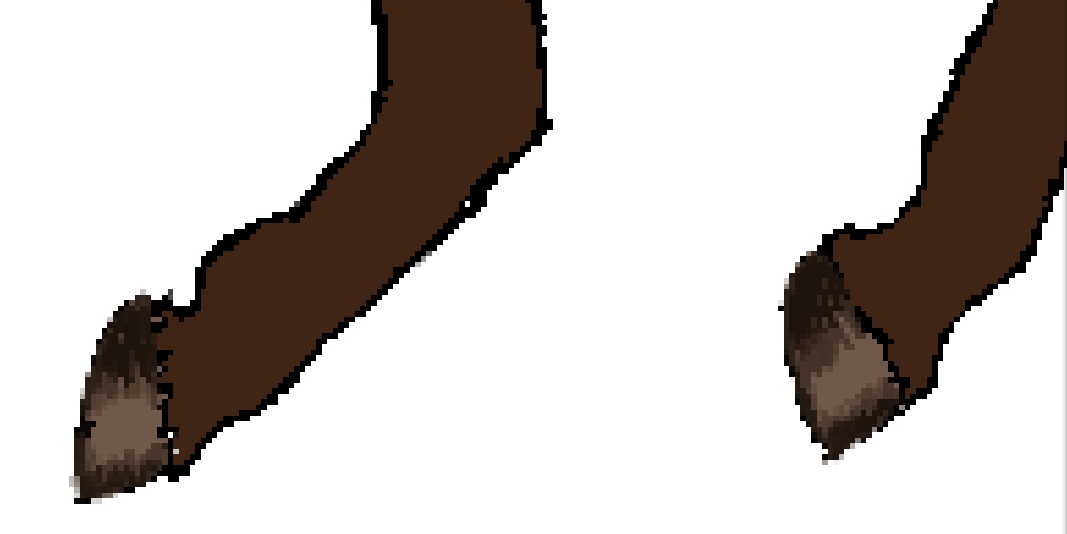
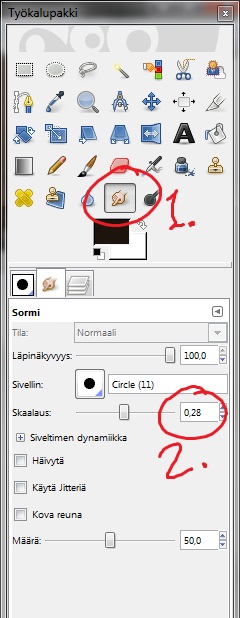 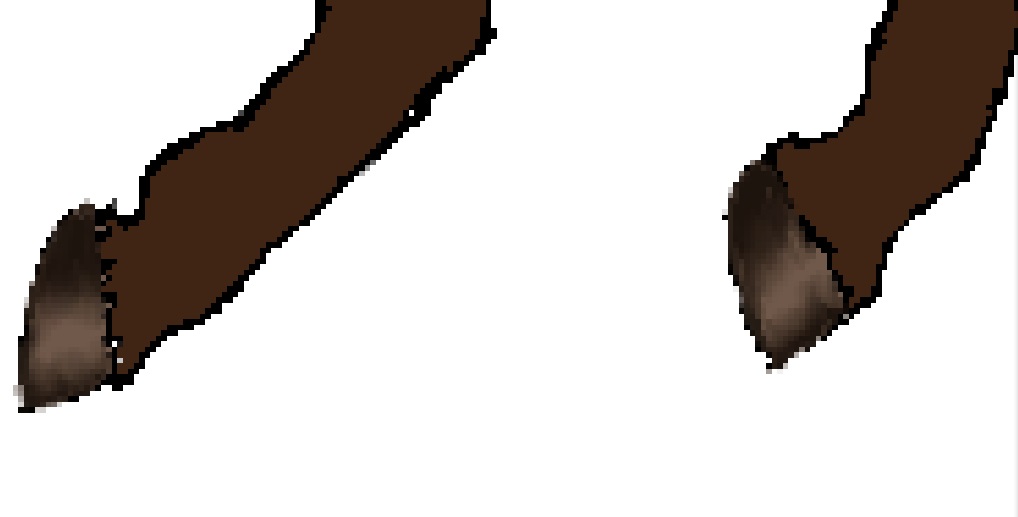
Värien "sotkemiseen" käytin sormi-työkalua (1.). Skaalauksen säädin pieneksi, koska liian suurella se sotkisi liikaa (2.).
Edellinen osa: Aloitus Seuraava osa: varjostus ja viimeistely |
|
|
|
Post by Laura on Feb 14, 2016 15:21:38 GMT
Hevonen digitaalisesti Osa 3: Varjostus ja viimeistely Varjostus: 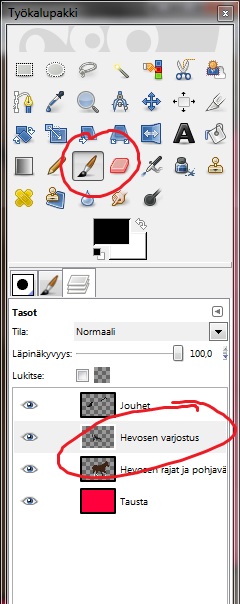 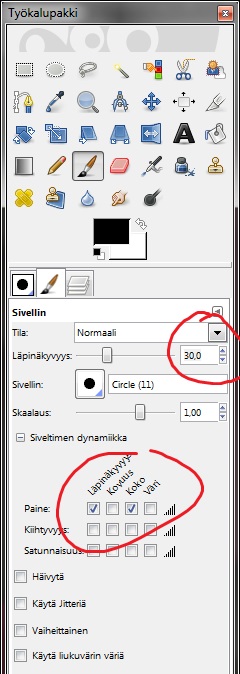
Varjostuksia varten loin erillisen tason. Varjostukset aloitin sivellin- työkalulla, josta tein läpinäkyvämmän ja muutin siveltimen dynamiikkaa (jälkimmäisessä kuvassa).
 
Varjostuksia tein ylläolevien kuvien mukaisesti. Jalkojen ja pään varjostamiseen säädin siveltimen kokoa pienemmäksi. Kun varjostukset olivat tehty, kuva näytti tältä: 

Otin sormi- työkalun, jolla sotkin varjostusta ja tein rajoista pehmeämmän näköisiä. Myös tätä vaihetta tehdessä, muutin työkalua pienemmäksi jalkoja ja päätä sutatessa. Suttaamisen jälkeen lisäsin joihinkin kohtiin lisää varjoja, jotka sitten suttasin. Halutessa vastaavalla tavalla voi lisätä valoisampia kohtia muuttamalla värin valkoiseksi ja lisäämällä sitä kohtiin, mihin valo osuu. Valmiit varjostukset näyttivät tältä: 
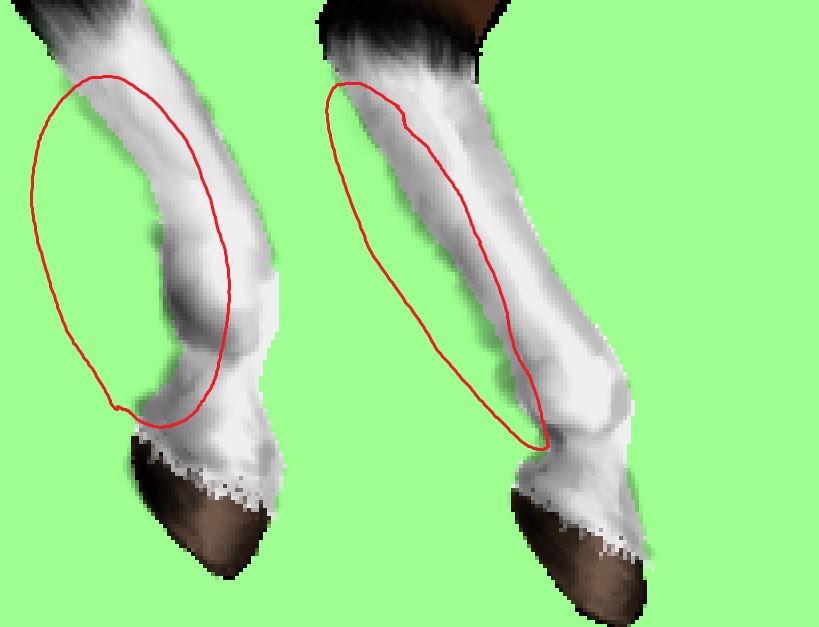
Varjostusten jälkeen muutin taustan vaaleaksi, jotta erottaisin toisella tasolla olevat varjostukset, jotka ovat "menneet yli" (ympyröidyissä kohdissa mm.). Kumi-työkalulla pyyhin vastaavanlaiset kohdat pois. Kun hevonen on valmis, voit liittää hevoseen liittyvät tasot (minun työssäni pohjaväri, varjostukset ja jouhet) toisiinsa. Tason voi yhdistää sen ala- tai yläpuolella olevaan tasoon klikkaamalla tasosta hiiren toisella korvalla ja valitsemalla "yhdistä ylös" tai "yhdistä alas".
Viimeistely: 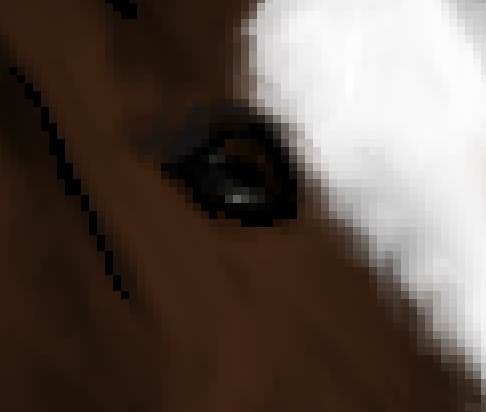
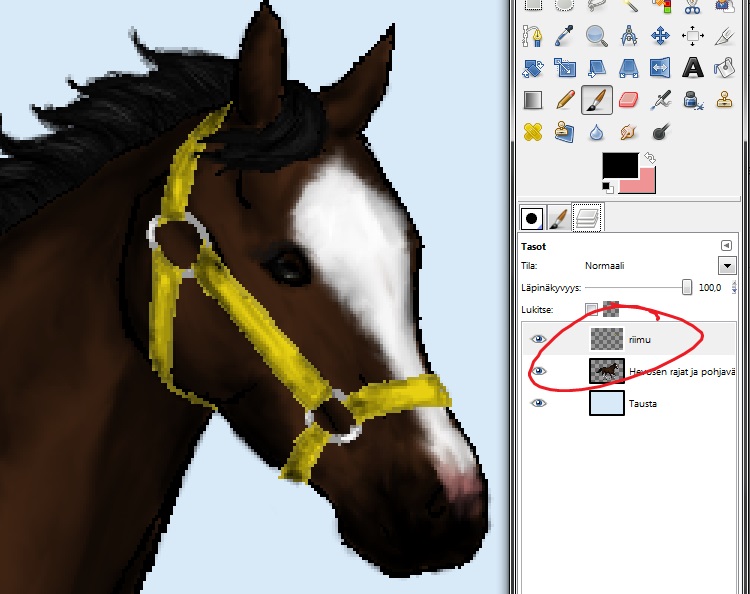
Piirsin hevoselle silmän laittamalla ensin siihen kaikki tarvittavat värit oikeisiin kohtiin ja sitten suttaamalla ne. Riimun piirsin erilliselle tasolle, jonka myöhemmin liitin hevosen tasoon.

Koska kuvassa on talvi, on hevosen oltava hieman pörröinen. Tein karvapeitteestä karvaisen näköisen siveltimellä samoilla asetuksilla, kuin jouhien piirtämisessä. Pörröisyyttä lisäsin reunoille rajojen päälle tummanruskealla. Lopuksi tein vielä taustan niin kuva oli valmis. 
Ensimmäinen osa
Toinen osa
Kysykää ihmeessä, jos kysyttävää on tai joku jäi epäselväksi! 
|
|
|
|
Post by Wilma on Feb 14, 2016 15:39:17 GMT
Nyt on pakko sanoa, että bravo! Ihan mahtava tutoriaali, tästä on varmasti hyötyä monelle!  |
|
|
|
Post by Laura on Feb 14, 2016 16:20:29 GMT
Kiitos, toivotaan näin!  Tarkotus olis myöhemmin tehä vähä lisää vinkkejä tohon varjostamiseen  Ja tuossakin tuo varjostus on vaan yksi miljoonista tavoista tehdä se. Ite esimerkiks en oo varjostanu kuvia tollee piiiitkään aikaan  |
|
|
|
Post by Laura on Feb 27, 2016 8:37:15 GMT
Käsin piirretty kuva paremmaksi! Tarvitset: skannerin tai kameran, kuvanmuokkausohjelman (tässä käytetty Gimp 2.8) ja tietenkin itse taideteoksen
Tässä siis minun vinkkini parempilaatuisen käsin piirretyn kuvan julkaisemiseen. Ei varsinaisesti piirustustutoriaali, mutta tavoitteena saada kuva näyttämään paremmalta täällä netin ihmeellisessä maailmassa. 
Itse otan aina kameralla kuvat piirustuksistani, koska en omista skanneria. Kuvien ongelmana on kuitenkin se, että valkoiset alueet muuttuvat harmaiksi ja kuva on todella tumma ja ehkä sitä kautta hieman suttuinen. Myöskään salamavalolla ei saa ongelmaa korjattua. (Skannerin valotuksesta minulla ei ole mitään hajua, joten pääosin tämä ongelma koskee kameroilla otettuja kuvia) Tässä esimerkki: Vaikka kuvasta tajuaa, että tausta on valkoinen jne., alkaa taustan tummuus häiritä, esimerkiksi siinä vaiheessa kun kuva on foorumin tekstikenttien vaaleaa taustaa vasten ja huomaa värien suuren eron.

Kuvaa lähden siis muokkaamaan näin:
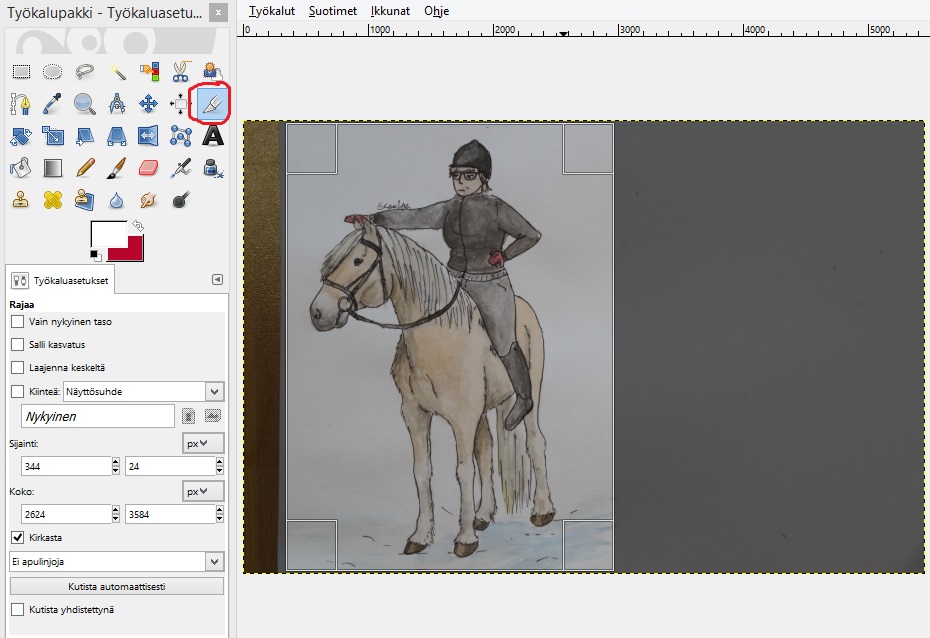
(ylh.) Ihan ensiksi aloitan rajaamalla kauempaa otetun kuvan. Tässä käytin apuna Gimpin Rajaa-työkalua. Kun olin rajannut kuvan, lähdin muokkaamaan sen kirkkautta ja kontrastia.
(alh.) Yläreunan valikosta valitsin kohdan "värit", josta valitsin Kirkkaus - kontrasti- kohdan. Muutin kontrastia suuremmaksi, jotta rajat tulevat paremmin esiin ja valkoinen tausta muuttuu vähitellen valkoisemmaksi. 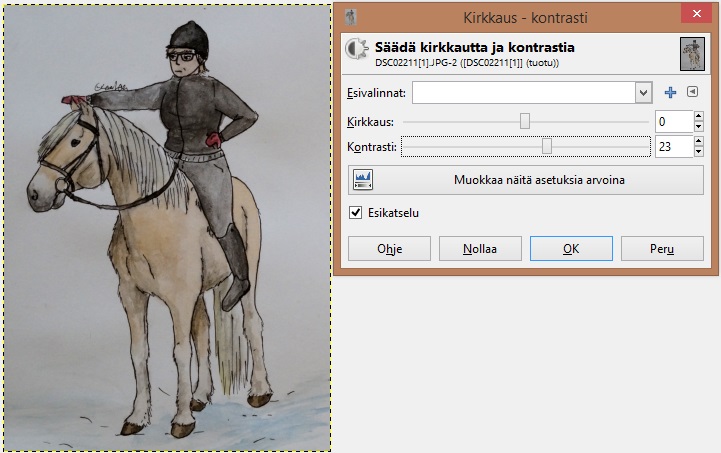
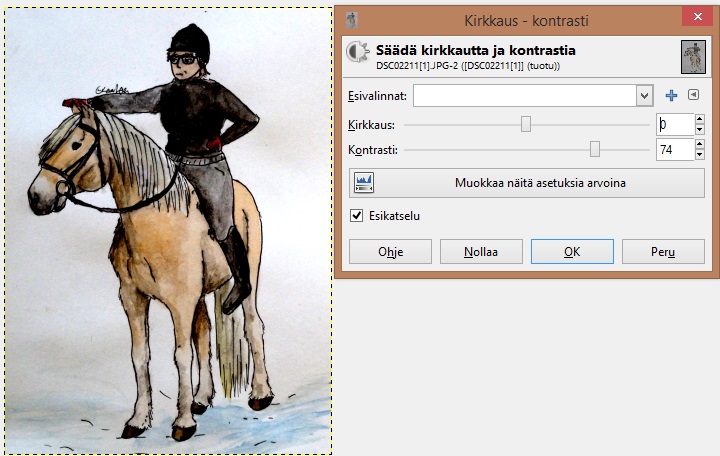
(ylh.) Liikaa lisätty kontrastia --> Musta väri muuttuu yhtenäiseksi ja varjostukset eivät ole enää niin "helliä".
(alh.) Jotta taustaa saa enemmän valkoiseksi ja kuvan värejä muutenkin tasapainoisemmiksi, täytyy lisätä kirkkautta, mutta ei sitäkään liikaa. Välillä kirkkautta ei tarvitse lisätä ollenkaan ja riittää vain kontrastin muokkaaminen. Kirkkautta lisäämällä saa vaaleista kohdista entistäkin vaaleampia lisäämällä kontrastia sen jälkeen. 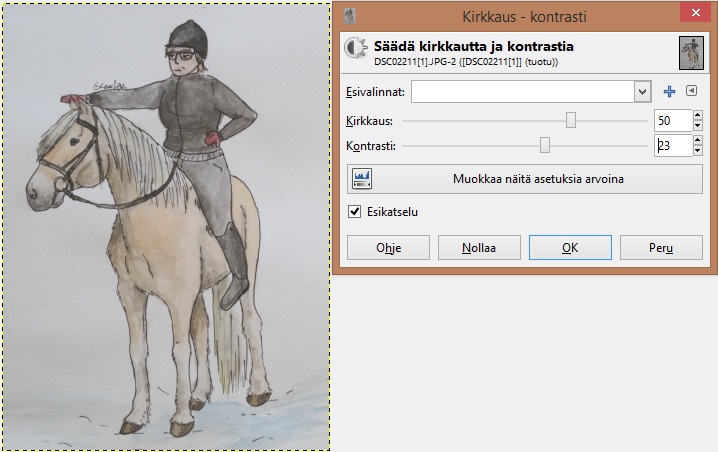 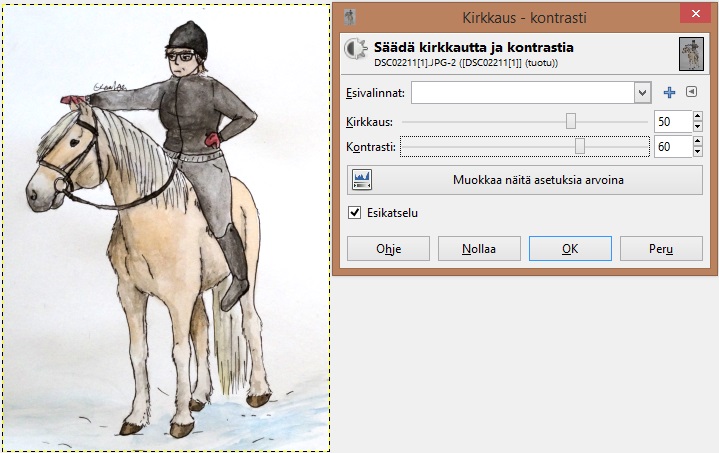
(ylh.) Kun kirkkautta on lisätty, voi lisätä kontrastia. Nyt värit näyttävät kuvassa lähes samalta, mitä paperillakin. Lopuksi painoin "OK" ja tallensin kuvan jpg -tiedostona.
Lopputulos: 
|
|
|
|
Post by Helena on Mar 3, 2016 7:14:08 GMT
En kerennytkään vielä näitä uudempia tutoriaaleja kommentoimaan! Ihan mahtavaa jälkeä! Käytän ite tota samaa tyyliä käsin piirrettyjen kuvien korjaamiseen  Voisin itekin aktivoitua ja tehdä jostain mun kuvasta tutoriaalin  |
|
|
|
Post by Laura on Mar 3, 2016 8:23:44 GMT
Hauska kuulla, etten oo ainut! Oih, tee ihmeessä! Ois mahtavaa nähä miten sun taideteokset syntyy  |
|
|
|
Post by Laura on May 8, 2016 5:52:21 GMT
Jälleen kerran ei varsinainen piirustustutoriaali, mutta toivottavasti hyödyllinen monelle!  Mitään oikeaa tapaa ei siis ole edelleen tämä on minun tapani tehdä näin Mitään oikeaa tapaa ei siis ole edelleen tämä on minun tapani tehdä näin 
Linet käsin, väritys koneella! Tarvitset: Itse kuvan ja kuvanmuokkausohjelman (ohje on Gimpille (2.8) ja Photoshopille (CC 2015), mutta pystyy soveltamaan muihinkin kuvanmuokkausohjelmiin!)
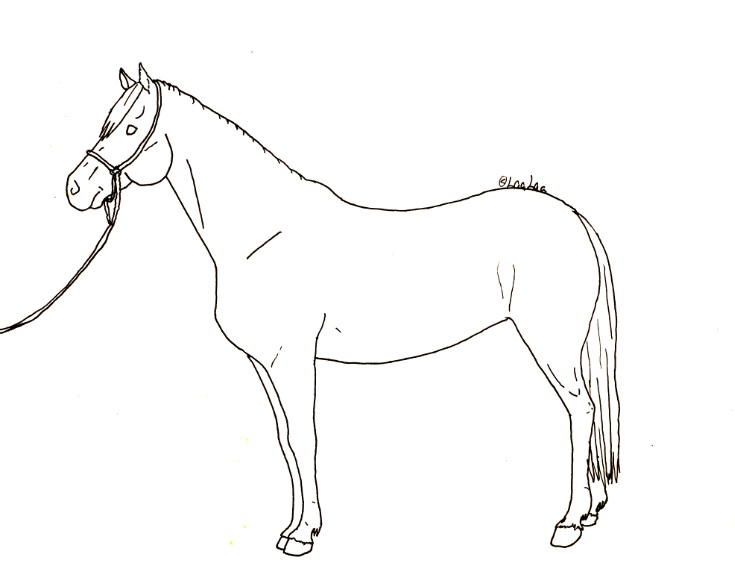
1. (ylh.) Ensin sinulla on linet piirretty paperille. Mielellään ohuella piirustuskynällä (0,05-0,4 mm), siten, että linet erottuu selkeästi. Ota piirustuksesta kuva kameralla tai skannaa se. Kun avaat sen kuvankäsittelyohjelmalla, muuta kontrastia siten, että tausta muuttuu valkoiseksi ja linet mustaksi. Photosopilla: Kuva > Säädöt > Kirkkaus/kontrasti, säädä kontrastia niin paljon kuin mahdollista. Myös kirkkautta kannattaa laittaa enemmän.
Gimpillä: Värit > Kirkkaus - kontrasti, ja siitä säädä kontrastia niin, että kuva näyttää kaukaa ainoastaan mustavalkoiselta.
-----------------------
2. (alh.) Kuvan tulisi näyttää zoomattuna samantapaiselta, kuin alla oleva kuva. Seuraava vaihe on poistaa värit. Photarilla: Kuva > Tila > Harmaasävyt > Poista
Gimpillä: Värit > Poista värit.. > ja valitse kohdaksi "keskiarvo".
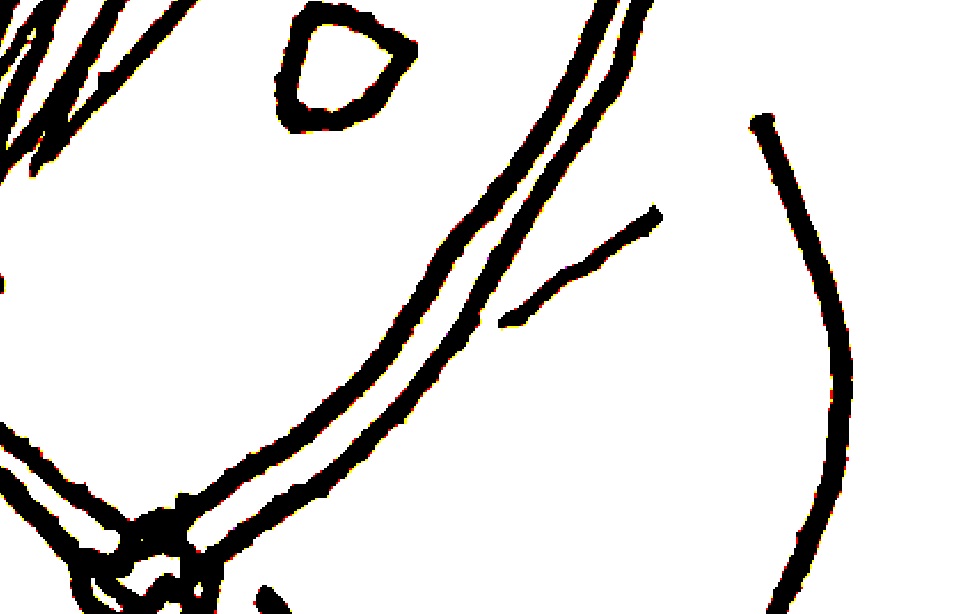 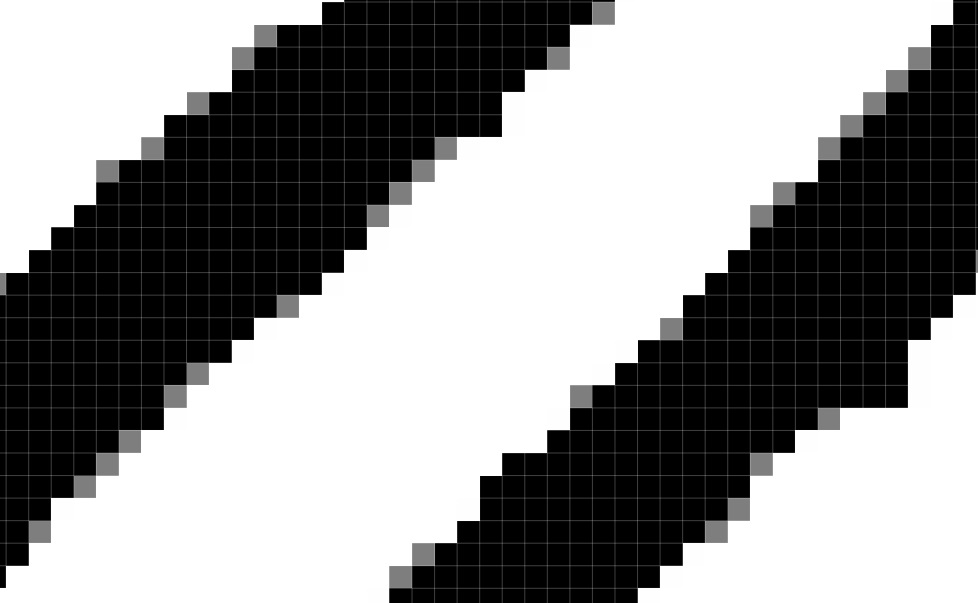
3. (ylh.) Tässä vaiheessa kannattaa zoomata erittäin lähelle, jotta näkee reunoilla näkyvät vaaleammat pikselit. Ne täytyy poistaa, jotta mustan alueen poimiminen olisi helpompaa. Photarilla: Jos kirkkautta ja kontrastia säätämällä lisää ei saa vaaleampia pikseleitä pois mene Kuva > Säädöt > Valotus... > Ja lisää hieman valotusta ja Gamma-korjausta.
Gimpillä: Vaaleampia pikseleitä ei välttämättä tule, jos tulee säädä kirkkautta lisää: Värit > Kirkkaus - kontrasti.
----------------
4. (alh.) Linejen poimiminen. Photarilla: Valitse Taikasauva- työkalu (jos ei näy työkalupakissa, paina hiiren oikealla korvalla työkalua, jossa on katkoviiva ja sivellin ja valitse aukeavasta valikosta Taikasauva). Katso, että ylärivin asetuksissa ei ole valittuna "Vierekkäiset". Tämän jälkeen paina jostain kohtaa mustaa lineä ja linet tulee valituksi. Paina Muokkaa > kopioi, jonka jälkeen Muokkaa > Liitä.
Gimpillä: Ota Valitse värillä- työkalu (työkalu, jossa on sormi ja kolme väripalkkia). Paina jostain kohtaa mustaa lineä ja se valitsee kaiken mustan kuvasta. Paina hiiren oikealla korvalla linestä tai valikosta Muokkaa > Kopioi. Tämän jälkeen paina liitä ja uuden tason pitäisi ilmestyä "kelluvana" tasot- listaan. Paina uusi taso.
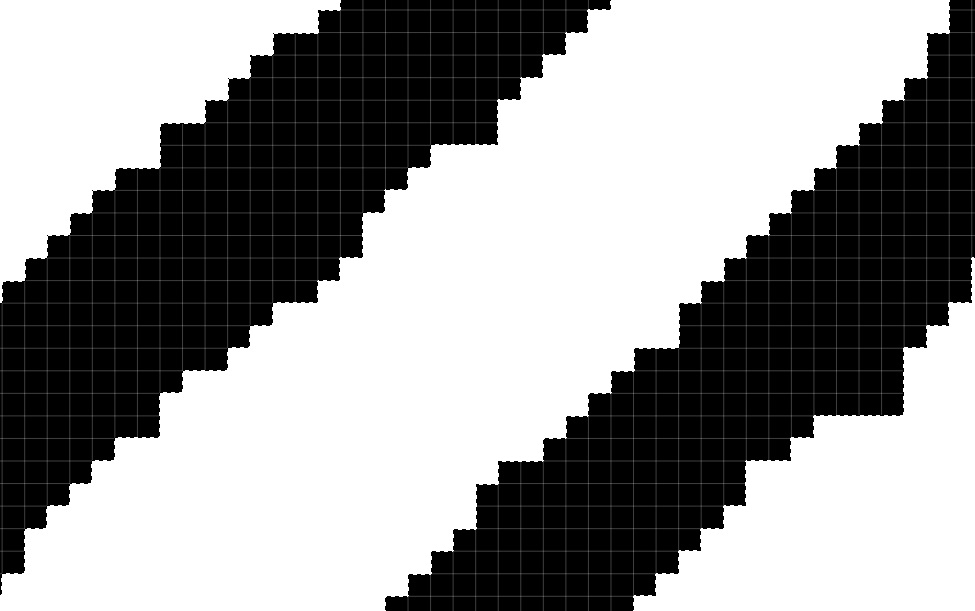 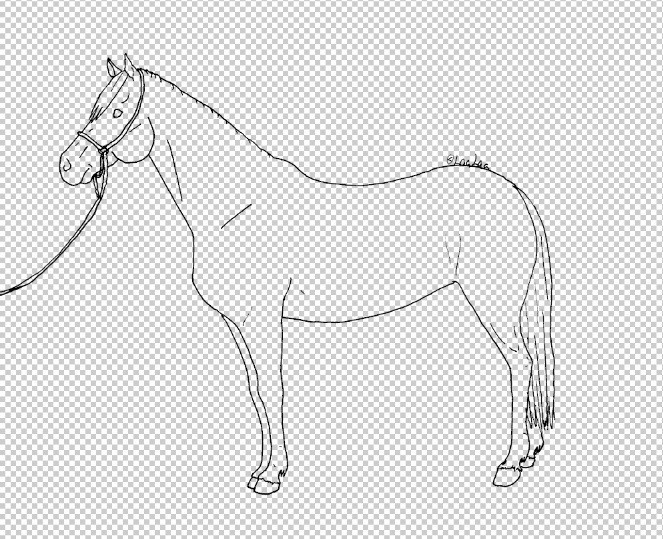
5. (ylh.) Poista taustataso/taso, jossa kuva alun perin oli. Tämän jälkeen kuvan tulisi näyttää tältä. Kuva kannattaa muuntaa -png. -muotoon.
------------------ Ohjetta pystyy soveltamaan muihinkin ohjelmiin, sillä periaate on sama. Jos tulee jotain ongelmia tai ei onnistu, kysy, niin jelppaan ja pystyn mahdollisesti korjaamaan tätä tutoa!  |
|
|
|
Post by Wilma on May 8, 2016 13:18:16 GMT
Tosi hyvä tutoriaali, itse just kokeilin ja onnistuin vaik mun photarissa kaikki onkii englanniksi!  |
|
|
|
Post by Laura on May 8, 2016 13:39:30 GMT
Oi, aivan mahtava juttu, jos onnistu! Vielä kun ei ole edes sama Photoshop!  |
|